
Як видалити в командному рядку будь-який розділ жорсткого диска (включаючи системні та службові)
Привіт друзі! Якщо ви не можете форматувати або видалити який-небудь розділ жорсткого диска, то це може бути з кількох причин:- Файлова система на вашому жорсткому диску пошкоджена! Для виправлення запустіть утиліту командного рядка Chkdsk і перевірте за допомогою неї розділи вашого жорсткого диска на помилки файлової системи, після виправлення помилок спробуйте знову форматувати проблемний розділ у вікні "Цей комп'ютер" або за допомогою безкоштовної програми AOMEI Partition Assistant.
- На жорсткому диску знаходяться збійні сектора (бед-блоки), зробіть діагностику вашого жорсткого диска, можливо він несправний і його потрібно замінити.
- Ви хочете видалити будь-якої системний або службовий навіщо він потрібен? Самий просто спосіб зробити це в середовищі предустановки Windows (подробиці далі в статті) або за допомогою зміни атрибутів розділу жорсткого диска.
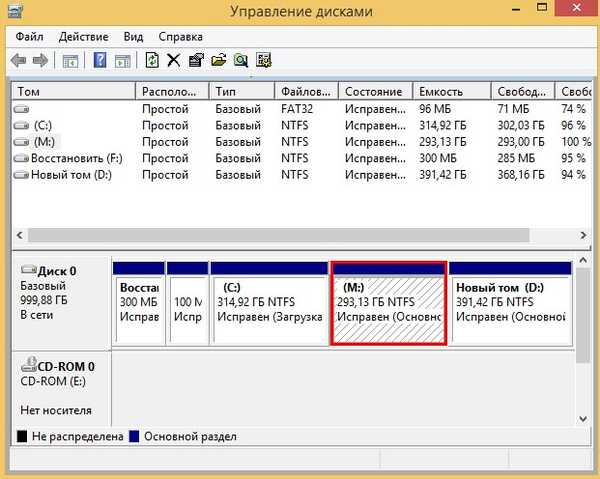
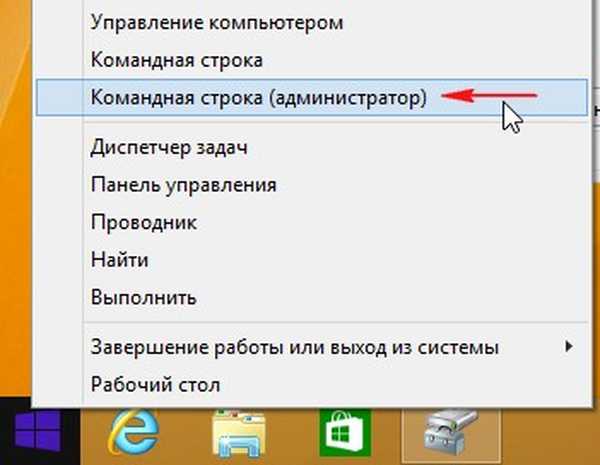
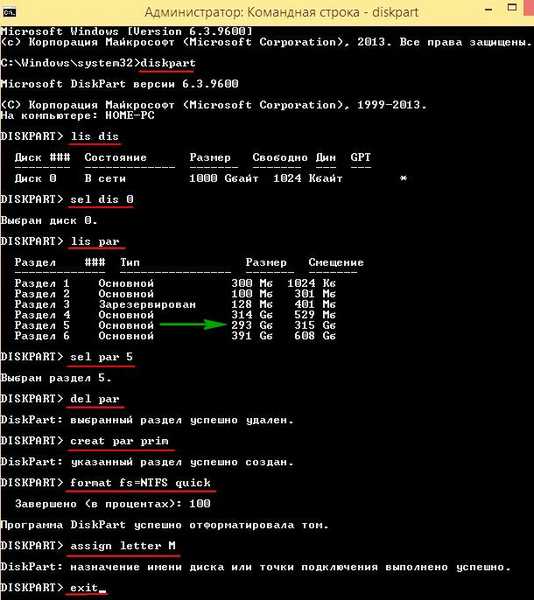
У діючій операційній системі, таким способом ви зможете видалити практично всі розділи на жорсткому диску крім системних або службових (середовище відновлення, прихований розділ розміром 100 Мб шифрований (EFI) системний розділ, а також прихований розділ із заводськими настройками), але дані розділи теж можна видалити в середовищі предустановки Windows або за допомогою зміни атрибутів розділу жорсткого диска.
Як видалити в командному рядку системний або службовий розділ жорсткого диска
Для прикладу видалимо прихований розділ 100 Мб шифрований (EFI) системний розділ.
Хочу сказати, що "заради приколу" видаляти дані розділи не варто, так як це обіцяє різними проблемами в подальшій роботі операційної системи, так як кожен прихований розділ жорсткого диска несе свої функції.

Завантажуємо наш ноутбук з настановної флешки Windows 10.
У початковому вікні установки операційної системи тиснемо Shift + F10 і відкривається командний рядок.

Вводимо команди:
diskpartlis dis (даною командою ми виводимо в список всіх підключених до комп'ютера або ноутбука диски і накопичувачі) sel dis 0 (вибираємо єдиний жорсткий диск) lis par (виводимо в список всі розділи жорсткого диска) sel par 2 (даною командою ми вибираємо прихований розділ 100 Мб шифрований (EFI) системний розділ) .del par override (видаляємо цей розділ за допомогою параметра override, даний параметр дозволяє diskpart видалити будь-який тому на жорсткому диску незалежно від його атрибутів)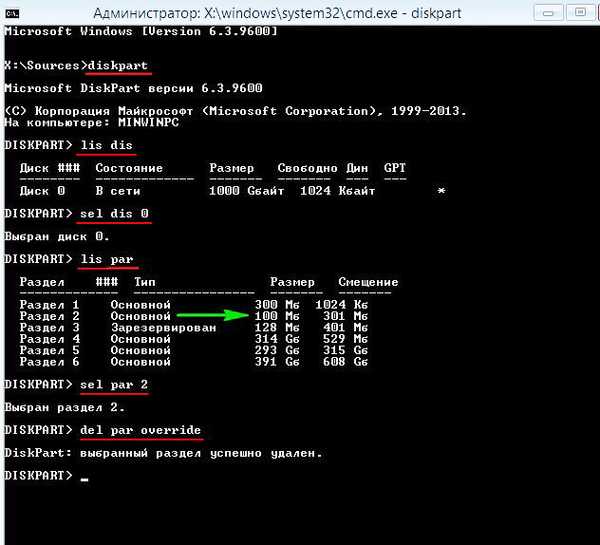
При використанні звичайної команди del par, у вас вийде помилка служби віртуальних дисків:
Не вдалося визначити видалити захищений розділ без примусової установки захищених параметрів.

Мітки до статті: Розмітка диска Системні функції











